Imaging Edge是索尼推出的一款图片处理传输工具,功能挺强大的。它可以让用户快速把相机拍的照片和视频传到手机上,还能用手机遥控拍照,甚至给照片添加位置信息。连接方式有三种:扫二维码、NFC和无线网络,操作起来很方便。有时候可能会连不上,但文章也给了几个解决办法,比如检查网络、重置相机设置或者升级软件什么的。
我觉得这个工具挺适合那些喜欢拍照又想方便处理图片的人用,特别是手机编辑功能很专业,还能给照片加独特的色彩,挺实用的。不过如果遇到连接问题可能会有点麻烦,但好在文章给了不少解决方法,挺贴心的。总的来说,Imaging Edge是个不错的工具,能帮用户更高效地管理照片和视频。
Imaging Edge是由索尼推出的一款图片处理传输工具,有了这款软件用户可以实现快速将图像/视频传输至智能手机/平板电脑、进行遥控拍摄以及提供相机拍摄图像的位置信息,实现即使没有电脑也能处理照片。它的使用方法也非常简单,用户只需用它与索尼摄像机相连接的,然后就可以将上面的图像传到手机上了,还支持直接用手机进行拍照的,然后还支持对照片进行编辑的,适用各种型号的手机,且还有超多专业编辑功能,为你的照片添加独一份色彩。
Imaging Edge怎么连接手机
用户一共有三种连接方法,分别是扫二维码连接,NFC连接以及无线连接。
1、相机点击连接后,会有一个二维码,使用该软件的扫一扫功能,扫描二维码即可。
2、带有NFC功能的手机,可以打开NFC功能,然后将相机靠近手机的NFC感应区,就可以自动连接了。
3、手机和相机连接同一个无线网络,然后使用SSID和密码进行连接。
Imaging Edge连不上手机怎么办
连不上手机有很多的可能性,需要用户去一个个排除可能性。下面小编为大家提供几个解决方案。
1、首先确认手机和相机连接至同一个无线网络下,并保证网络正常。
2、初始化相机网络,进行网络复位。
3、对app进行升级,保证app在最新版本。
4、对手机系统进行更新,确保支持该版本的app。
Imaging Edge怎么传照片
1、首先在手机上下载ImagingEdgemobile。

2、接着点击照片浏览键,并按Fn。

3、然后找到并选择多个影像,再选择好照片并按MENU。

4、最后点击确定执行,然后用手机扫二维码即可传照片到手机。

功能介绍
1、将相机拍摄的高质量静止图像/视频传输到智能手机
立即在社交媒体上分享图像/视频
2、借助远程控制功能
可以在查看智能手机上的实时取景时更改设置和拍摄图像
3、记录位置信息
对于具有位置信息链接功能的相机,可以将智能手机获取的位置信息添加到相机拍摄的图像中。
因此,拍摄图像/视频时的位置可显示在社交媒体和地图应用程序上。
4、 保存和应用设置
Imaging Edge Mobile 可以保存最多20种相机设置。在相机上也可以加载并使用已保存的设置。
更新日志
v7.8.2版本
-改进了应用程序在某些智能手机上异常终止的问题。


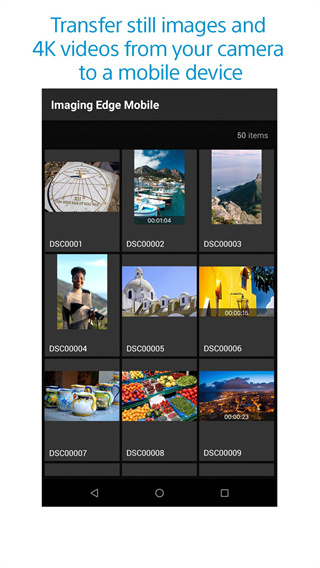

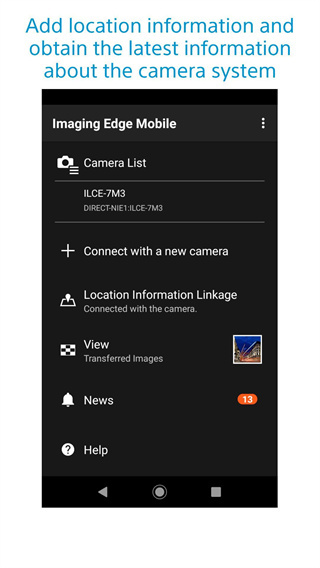
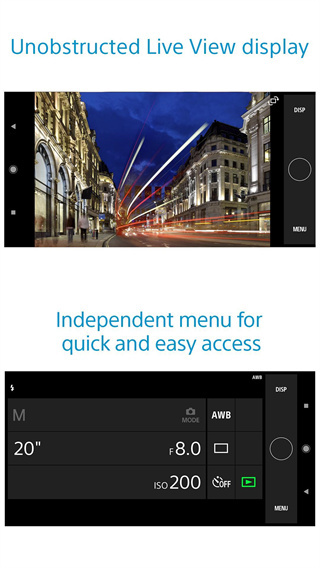

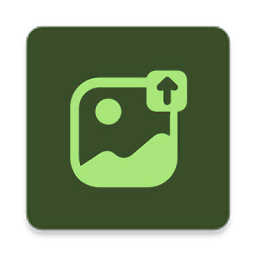





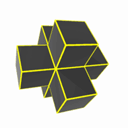


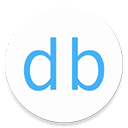











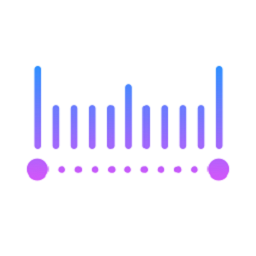


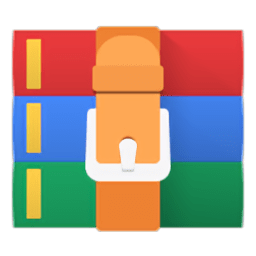










共有 0条评论